Introdução ao Microsoft Forms
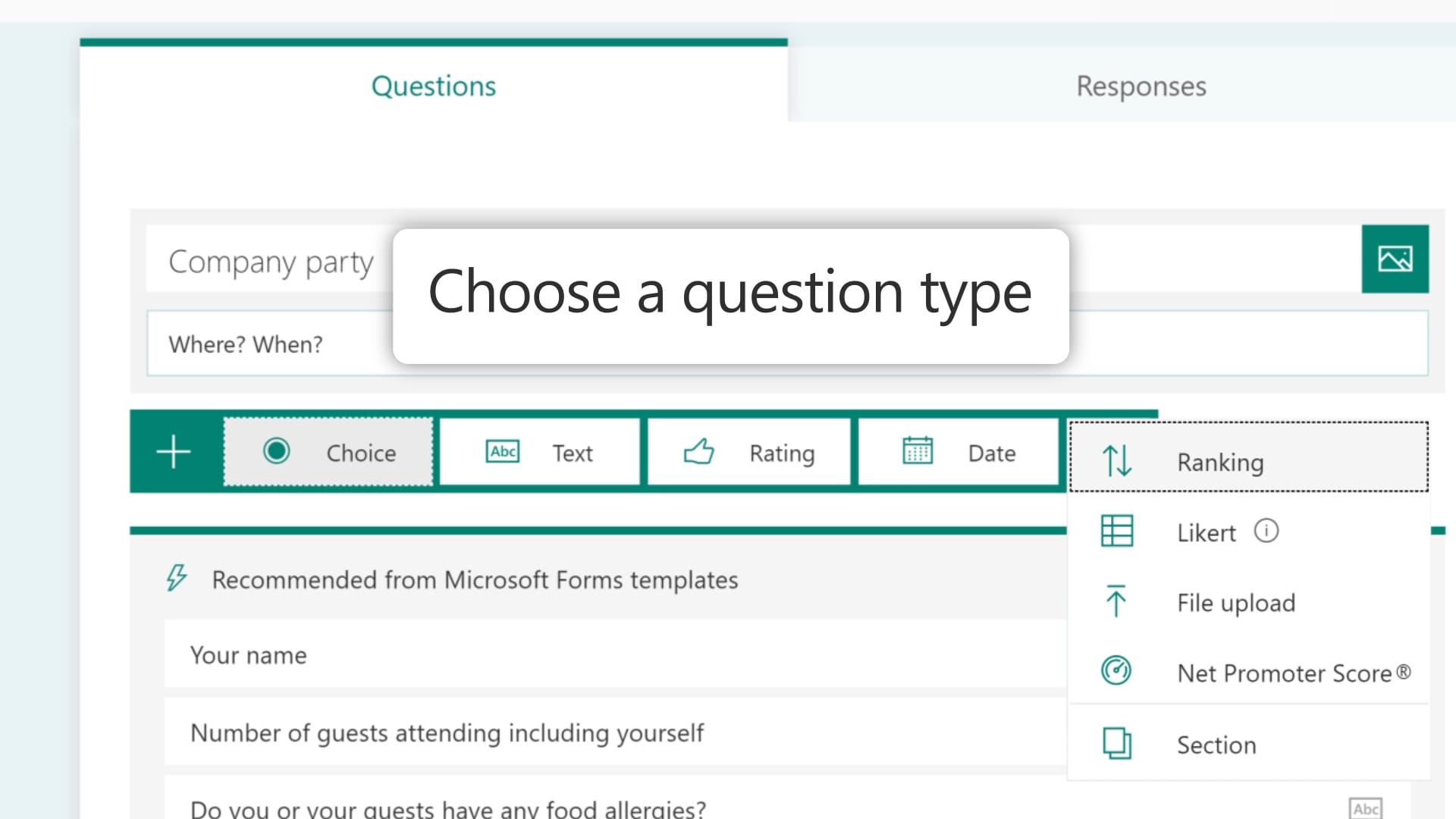
O Microsoft Forms é uma excelente ferramenta para conduzir pesquisas, coletar feedback e testar conhecimento. Nesta seção, discutiremos como começar a usar o Microsoft Forms.
Primeiro, você precisa acessar o Microsoft Forms por meio de sua conta do Microsoft 365. Depois de fazer login, navegue até o aplicativo Microsoft Forms. Se não conseguir encontrá-lo, você pode procurá-lo usando a barra de pesquisa no painel do Microsoft 365.
Ao abrir o Microsoft Forms, clique em Novo Formulário ou Novo Questionário para criar o formulário ou questionário desejado. Dê um título ao seu formulário e adicione uma descrição, se necessário. Agora você pode começar a adicionar perguntas ou outros elementos ao seu formulário. O Microsoft Forms oferece perguntas como escolha, texto, classificação e muito mais. Para adicionar uma pergunta, clique em Adicionar nova e selecione o tipo de pergunta.
Ao elaborar suas perguntas, use uma linguagem clara e concisa para que os entrevistados entendam o que está sendo perguntado. Personalize as configurações de cada pergunta clicando no menu de reticências (…). Aqui você pode configurar opções como tornar uma pergunta obrigatória ou adicionar lógica de ramificação.
Para garantir que seu formulário tenha uma aparência profissional e visualmente atraente, use o Tema botão na parte superior da página para selecionar um esquema de cores ou fazer upload de uma imagem de fundo personalizada.
Assim que seu formulário estiver preenchido, clique no botão Partilhar botão para distribuí-lo. O Microsoft Forms oferece diversas opções de compartilhamento, como link direto ou código QR, que podem ser facilmente incorporados em e-mails, sites ou plataformas de mídia social.
Acompanhe as respostas do seu formulário usando o Respostas guia no editor de formulários. Esta guia exibe dados em tempo real em um formato visualizado, facilitando a análise e a compreensão dos dados coletados.
Seguindo essas etapas, você pode usar o Microsoft Forms com eficácia para realizar pesquisas, coletar comentários e desenvolver questionários ou formulários interativos para diversos fins.
Criando seu primeiro formulário
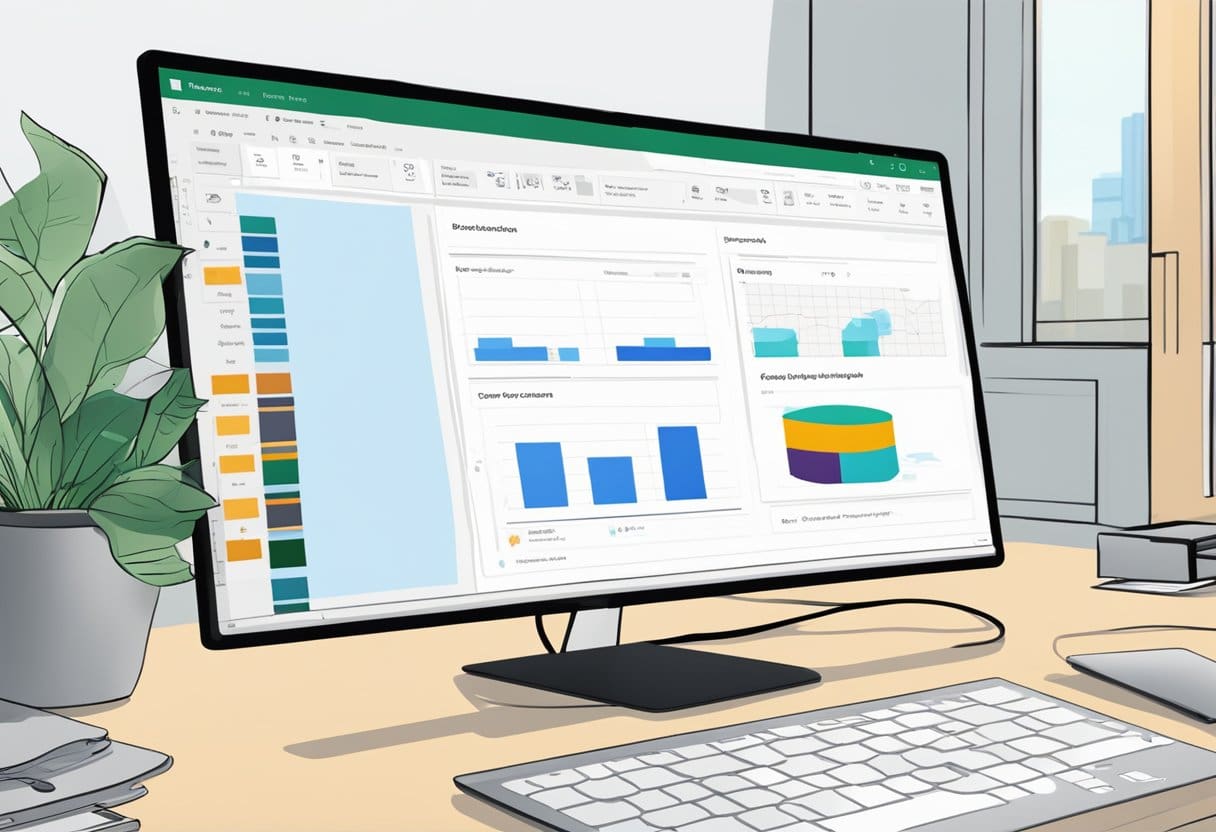
Escolhendo o tipo de formulário
Antes de começar, é importante decidir que tipo de formulário você precisa. O Microsoft Forms permite criar pesquisas, comentários, questionários e outros formulários interativos. Para começar, navegue até a página inicial do Microsoft 365, faça login, caso ainda não o tenha feito, e clique no ícone Aplicativos no painel esquerdo. Procure o aplicativo Formulários e inicie-o. Você também pode ir diretamente para forms.microsoft.com e clicar no botão Nova forma botão.
Adicionando perguntas
Agora que você escolheu o tipo de formulário, é hora de adicionar perguntas. No Microsoft Forms, você pode adicionar várias perguntas, como múltipla escolha, texto, classificação e data. Para adicionar uma pergunta, clique no botão + Adicionar novo botão e selecione o tipo de pergunta desejado. Você também pode usar a opção Escolha clicando diretamente nela e inserindo suas opções de perguntas e respostas.
Mantenha suas perguntas relevantes e concisas. Certifique-se de que sejam fáceis de entender e transmitam as informações que você precisa de seus entrevistados. Para ajudar os entrevistados, você pode fornecer sugestões de respostas ou orientações sobre como responder corretamente a uma pergunta.
Para formatar suas perguntas para melhor legibilidade, use ferramentas como marcadores, texto em negrito ou tabelas. Por exemplo:
- Questões de múltipla escolha: coloque cada opção de resposta em uma nova linha e use marcadores para melhorar a legibilidade.
- Perguntas de texto: Mantenha a pergunta concisa, com no máximo um ponto principal por pergunta.
Lembre-se de revisar e editar suas perguntas para maior clareza e precisão. Isso garante que seus entrevistados entendam as perguntas facilmente e forneçam feedback preciso.
Design e Personalização
O Microsoft Forms permite que você crie e personalize facilmente suas pesquisas, questionários e formulários de feedback usando os recursos disponíveis no aplicativo. Esta seção irá guiá-lo no uso de temas de formulário e na personalização de perguntas.
Usando temas de formulário
O Microsoft Forms oferece vários temas para tornar seus formulários visualmente atraentes. Para aplicar um tema ao seu formulário, siga estas etapas:
- Abra seu formulário no Microsoft Forms.
- Clique no Temas botão localizado na parte superior.
- Escolha um dos temas disponíveis ou clique no Crie seu próprio tema opção de fazer upload de sua própria imagem de fundo e personalizar as cores.
Adaptar um tema à sua marca ou estilo pode ajudar a envolver o seu público e fazer com que o seu formulário se destaque.
Personalização de perguntas
Personalizar perguntas é uma etapa essencial na criação de um formulário. O Microsoft Forms oferece vários tipos de perguntas, como escolha, texto, classificação, data e upload de arquivo. Aqui estão algumas dicas para personalizar suas perguntas:
- Adicione uma pergunta clicando no Adicionar nova botão (sinal de mais) e selecionando um tipo de pergunta.
- Use o Exigido alterne para tornar uma pergunta obrigatória ou opcional.
- Defina um limite de respostas adicionando uma contagem mínima ou máxima de caracteres para respostas baseadas em texto.
- Para perguntas de múltipla escolha, ative ou desative a opção para os usuários selecionarem múltiplas respostas e embaralharem aleatoriamente as opções de resposta.
Ao explorar os vários tipos de perguntas e opções de personalização, você pode criar um formulário que capture com precisão o feedback ou avaliação desejada. Lembre-se de visualizar seu formulário antes de compartilhá-lo para garantir que ele tenha a aparência e o funcionamento esperados.
Última atualização: 06 de novembro de 2023

Sandeep Bhandari é bacharel em Engenharia de Computação pela Thapar University (2006). Possui 20 anos de experiência na área de tecnologia. Ele tem grande interesse em vários campos técnicos, incluindo sistemas de banco de dados, redes de computadores e programação. Você pode ler mais sobre ele em seu página bio.

